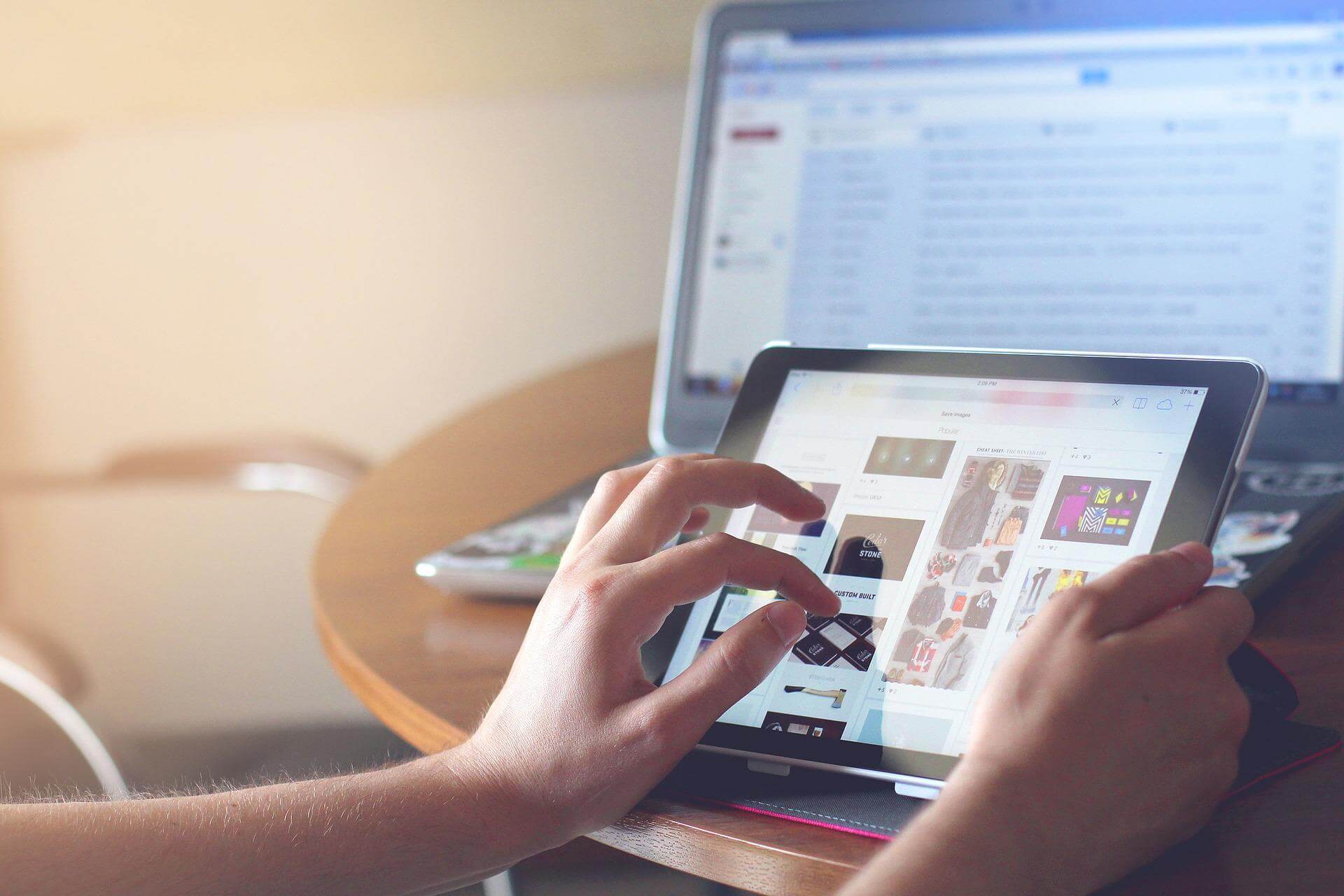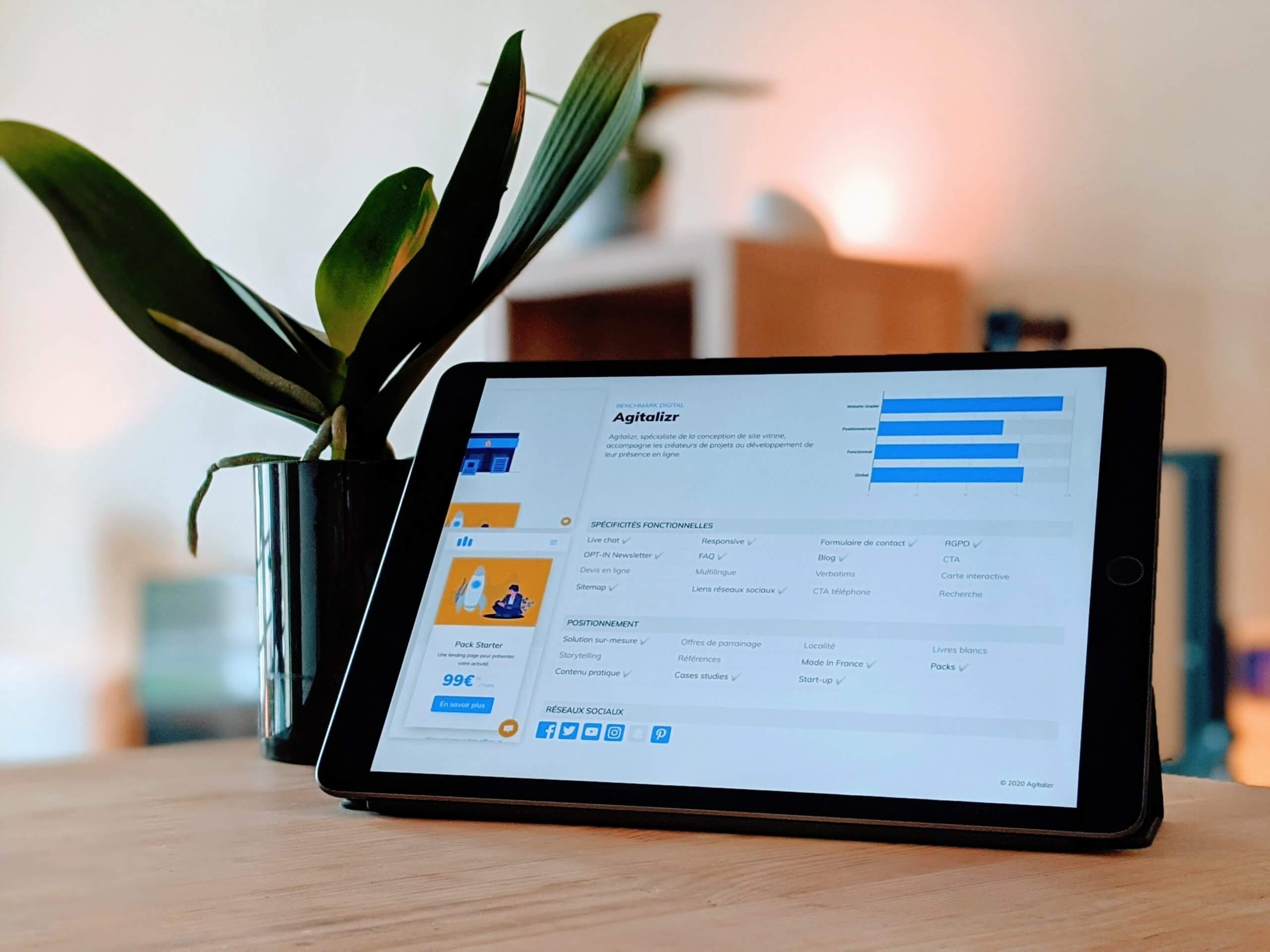Wer kennt es nicht: Man wechselt das Smartphone oder möchte WhatsApp einfach nur neu installieren. Doch was geschieht mit den alten Chat-Verläufen? Diese können sowohl unter iOS als auch unter Android ganz einfach gesichert und wiederhergestellt werden. Wie das funktioniert, erklären wir in dieser Anleitung.
Da WhatsApp die Chat-Verläufe der Nutzer aus Datenschutzgründen nicht auf den eigenen Servern speichert, ist man wohl oder übel selbst für die Sicherung verantwortlich. Bei einer Neuinstallation oder gar bei einem neuen Gerät sind die Nachrichtenverlaufe also erst einmal verschwunden. Doch glücklicherweise bietet der Instant-Messenger die Möglichkeit, diese einfach zu sichern und später wieder zu importieren.
WhatsApp Nachrichten sichern – unter iOS
Unter iOS bietet sich die von Apple bereitgestellte iCloud zum Sichern der Nachrichten und Medien an. Videos sind von diesem Backup allerdings ausgenommen und verschwinden, insofern ihr diese nicht händisch sichert werden, im Daten-Nirvana. Das Backup kann in der App unter Einstellung -> Chat-Einstellungen -> Chat Backup -> Automatisches Backup in die Wege geleitet werden. Mit Klick auf den Button Jetzt Backup erstellen kann auch eine sofortige Sicherung angestoßen werden. Sollte es zu einer Fehlermeldung kommen, so ist WhatsApp vermutlich nicht dazu berechtigt, Dateien in der iCloud zu sichern. Das lässt sich jedoch in den Systemeinstellungen unter iCloud -> Dokumente und Daten ändern. Übrigens: Die Sicherung über iCloud sollte nur im WLAN erfolgen.
WhatsApp Nachrichten sichern – unter Android
Android-Nutzer können zwar nicht auf die iCloud-Lösung von Apple zurückgreifen, die Nachrichten und Medien aus WhatsApp lassen sich jedoch trotzdem sichern. Dazu müsst ihr erst einmal eine Sicherung anlegen. Begebt euch dazu in die App unter Einstellungen -> Chat Einstellungen und wählt dort Backup Chat-Verlauf. Anschließend wird eine Sicherung angelegt, die ihr im Stammverzeichnis des internen Speichers im Verzeichnis „Databases“ findet. Bei einer Neuinstallation der App selbst, können die Chats nun also einfach wieder eingelesen bzw. wiederhergestellt werden.
Solltet ihr euer Android-Gerät wechseln oder es auf den Werkszustand zurücksetzen wollen, so müsst ihr den gesamten oben genannten Ordner „WhatsApp“ in der Dropbox auf eurem Computer zwischenspeichern, da der gesamte Gerätespeicher gelöscht wird. Nach der Neuinstallation oder bei einem neuen Gerät muss dieser Ordner lediglich an den gleichen Ort zurückgelegt werden.
WhatsApp Nachrichten per Mail sichern
Zudem gibt es sowohl unter Android als auch unter iOS die Möglichkeit, alle WhatsApp-Nachrichten per E-Mail als Text-Datei zu sichern. Diese können allerdings nicht wieder importiert werden, hierbei handelt es sich also lediglich um eine Export-Funktion, falls ihr beispielsweise kein WhatsApp mehr nutzt und die Nachrichten zur Erinnerung archivieren möchtet. Außerdem können nur einzelne Gesprächshistorien verschickt werden, weshalb diese Methode auch ein wenig aufwendiger ist. Die passen Option für diese Funktion findet ihr unter Einstellungen -> Chat Einstellungen -> Chat per E-Mail senden. Unter iOS muss der jeweilige Kontakt in der Navigationsleiste ausgewählt werden. Anschließend einfach auf Chat per E-Mail senden und das war’s auch schon.